كيفية حساب متوسط النطاق الديناميكي في Excel؟
في Excel، قد تحتاج غالبًا إلى حساب متوسط نطاق ليس ثابتًا ولكنه يتغير ديناميكيًا - مثل بناءً على قيم الإدخال أو المعايير المحدثة أو عند تحليل بيانات تزداد أو تتغير باستمرار. هذا شائع في التقارير، اللوحات المعلوماتية، أو كلما كانت هناك حاجة لتجميع البيانات بناءً على شروط مرنة. لحسن الحظ، توفر Excel عدة طرق عملية، من الصيغ إلى الأدوات المتقدمة، لحساب متوسط النطاق الديناميكي، وكل منها مناسب لسيناريوهات معينة. أدناه، ستجد عدة طرق لحساب هذه المتوسطات، جنبًا إلى جنب مع شرح لقيمتها، الحالات المناسبة لها، ونصائح التشغيل.
- حساب متوسط النطاق الديناميكي باستخدام الصيغ
- حساب متوسط النطاق الديناميكي بناءً على معايير
- كود VBA – حساب متوسط النطاق الديناميكي باستخدام ماكرو
الطريقة 1: حساب متوسط النطاق الديناميكي في Excel
الصيغ هي نهج متعدد الاستخدامات لحساب متوسط النطاق الديناميكي عندما يتغير نقطة البداية أو النهاية للنطاق بشكل متكرر، كما يحدث غالبًا مع المبيعات الشهرية أو المجاميع الجارية. من خلال السماح لخلية إدخال بتحديد حد النطاق الديناميكي، يمكنك التكيف بسرعة مع البيانات المحدثة دون إعادة كتابة الصيغة.
لإعداد ذلك، حدد خلية فارغة، مثل الخلية C4، وأدخل الصيغة التالية:
=IF(C2=0,"NA",AVERAGE(A2:INDEX(A:A,C2)))ثم اضغط على مفتاح Enter لرؤية المتوسط الناتج.
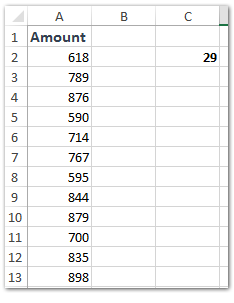

تقوم هذه الصيغة بتعديل النطاق تلقائيًا ليشمل جميع الخلايا من A2 إلى الصف المشار إليه بواسطة C2، لذلك عندما تتغير قيمة C2، يتغير النطاق الذي يتم أخذ المتوسط له أيضًا. هذا يجعلها مرنة لتمديد النطاق أو تقليله ديناميكيًا حيث يأتي جديد البيانات أو عندما ترغب في تحليل مجموعة فرعية معينة.
ملاحظات:
(1) في هذه الصيغة =IF(C2=0,"NA",AVERAGE(A2:INDEX(A:A,C2))): A2 تمثل أول خلية من النطاق لمتوسط، وتشير C2 إلى الخلية التي تحتوي على رقم صف آخر خلية من النطاق المستهدف. قم بتعديل هذه المراجع بناءً على هيكل بياناتك الخاص حسب الحاجة. تأكد أن الخلية C2 تشير إلى صف صالح، وإلا ستحصل على نتائج غير متوقعة أو "NA".
(2) كبديل، يمكنك استخدام:
=AVERAGE(INDIRECT("A2:A"&C2))هذه الطريقة فعالة بنفس القدر حيث إنها تنشئ مرجع نصي للنطاق، والذي يقوم INDIRECT بتفسيره ديناميكيًا. ومع ذلك، كن حذرًا عند استخدام INDIRECT مع المصنفات المغلقة أو المجموعات الكبيرة من البيانات، لأن ذلك قد يؤثر على سرعة الحساب وليس فعالاً مثل INDEX بالنسبة للبيانات المتقلبة.
نصيحة عملية: عندما تنمو بياناتك باستمرار (مثل إضافة صفوف جديدة يوميًا)، يمكنك استخدام دالة COUNTA أو COUNT لتعيين مرجع الخلية العلوية تلقائيًا - مما يضمن أن النطاق الديناميكي يغطي دائمًا الإدخالات المحدثة.
السيناريوهات المناسبة: سجلات البيانات اليومية، إدخالات السلاسل الزمنية، أو أي تحليل يكون فيه بداية أو نهاية النطاق يحدد بواسطة إدخال المستخدم أو خلية ملخص. المزايا: مباشرة، لا تتطلب أدوات إضافية. القيد: يحتاج إلى تعديل صيغة يدوي إذا تغيرت مواقع الصفوف بشكل كبير.
حساب متوسط النطاق الديناميكي بناءً على معايير
بالنسبة للمواقف التي يتم فيها تحديد النطاق الديناميكي الخاص بك ليس بالمكان ولكن بمعايير معينة (مثل المنطقة، الفئة، أو العلامة المعرفة من قبل المستخدم)، يمكنك الجمع بين النطاقات المسماة الديناميكية والوظائف مثل INDIRECT لتحديث الحسابات الخاصة بك. هذا مفيد بشكل خاص في اللوحات المعلوماتية حيث يقوم المستخدمون باختيار من قائمة منسدلة ويشاهدون المتوسطات المتعلقة بها فورًا.

أولاً، قم بتجميع مجموعة البيانات الخاصة بك حسب صفوف أو أعمدة العناوين. إليك الطريقة:
1. حدد المنطقة بأكملها (مثل A1:D11)، ثم انقر على إنشاء أسماء من التحديد الزر ![]() في مدير الأسماء اللوحة. في نافذة الحوار المنبثقة، قم بتفعيل كلا الخيارين أعلى صف و عمود اليسار الخيارين، ثم انقر موافق. هذه الخطوة تقوم بتعيين نطاقات مسماة للبيانات في الصفوف والأعمدة تلقائيًا، مما يسهل الرجوع إليها في الصيغ.
في مدير الأسماء اللوحة. في نافذة الحوار المنبثقة، قم بتفعيل كلا الخيارين أعلى صف و عمود اليسار الخيارين، ثم انقر موافق. هذه الخطوة تقوم بتعيين نطاقات مسماة للبيانات في الصفوف والأعمدة تلقائيًا، مما يسهل الرجوع إليها في الصيغ.
2. في الخلية الفارغة التي اخترتها، أدخل هذه الصيغة:
=AVERAGE(INDIRECT(G2))هنا، G2 هي الخلية المعيارية حيث يقوم المستخدمون بإدخال أو اختيار اسم رأس الصف أو العمود. عندما يتغير G2 (مثلًا من "Region1" إلى "Region2")، تقوم الصيغة بحساب المتوسط ديناميكيًا للنطاق المقابل. تأكد دائمًا أن المدخلات في G2 تتطابق تمامًا مع الأسماء المحددة (بما في ذلك الحساسية لحالة الأحرف) لتجنب أخطاء #REF! .

الأفضل لـ: التقارير اللوحية، التحليلات القائمة على المعايير. المزايا: يتيح تقارير ديناميكية مرنة جدًا أو تحليل خلية واحدة عبر تفاعل المستخدم. القيد: يعتمد على إدارة الأسماء الصحيحة وقيم الإدخال المتسقة.
عد/جمع/متوسط الخلايا تلقائيًا حسب لون التعبئة في Excel
أحيانًا تقوم بتمييز الخلايا بلون التعبئة، ثم تقوم بعد/جمع هذه الخلايا أو حساب متوسط هذه الخلايا لاحقًا. أداة Count by Color الخاصة بـ Kutools لـ Excel يمكن أن تساعدك في حلها بسهولة. العد حسب اللون الأداة يمكن أن تساعدك بسهولة.

Kutools لـ Excel - قم بتعزيز Excel بأكثر من 300 أدوات أساسية. استمتع بميزات ذكاء اصطناعي مجانية بشكل دائم! احصل عليه الآن
كود VBA – حساب متوسط النطاق الديناميكي باستخدام ماكرو
للسلوكيات الديناميكية المتقدمة، مثل متوسط آخر N صفوف، متوسط بناءً على معايير ديناميكية متعددة، أو حتى دمج البيانات عبر أوراق متعددة، يمكنك إنشاء ماكرو VBA مخصص. هذه الطريقة مفيدة بشكل خاص عندما تصبح الصيغ المدمجة معقدة للغاية بالنسبة لسيناريوهاتك، أو عندما تحتاج إلى أتمتة تتكيف مع الهياكل المتغيرة بشكل متكرر.
على سبيل المثال، قد ترغب في حساب متوسط آخر N صفوف في العمود A، حيث يقوم المستخدم بإدخال N، أو متوسط القيم من نطاقات غير متصلة محددة من قبل المستخدم.
1. انتقل إلى أدوات المطور > Visual Basic لفتح محرر Microsoft Visual Basic for Applications. ثم حدد إدراج > وحدة وقم بلصق الكود التالي لـ VBA:
Sub DynamicAverage_LastNRows()
Dim ws As Worksheet
Dim rng As Range
Dim lastRow As Long
Dim N As Long
Dim result As Double
Dim xTitleId As String
On Error Resume Next
xTitleId = "KutoolsforExcel"
Set ws = Application.ActiveSheet
lastRow = ws.Cells(ws.Rows.Count, "A").End(xlUp).Row
N = Application.InputBox("How many last rows to average?", xTitleId, 5, Type:=1)
If N <= 0 Or N > lastRow - 1 Then
MsgBox "Invalid input for N!", vbExclamation
Exit Sub
End If
Set rng = ws.Range("A" & lastRow - N + 1, "A" & lastRow)
result = Application.WorksheetFunction.Average(rng)
MsgBox "Average of the last " & N & " rows in column A: " & result, vbInformation
End Sub2. انقر على ![]() الزر لتشغيل الماكرو. في نافذة الحوار المنبثقة، أدخل عدد الصفوف الأخيرة التي تريد أخذ المتوسط لها (مثل 5، 10، إلخ) واضغط موافق. ستظهر النتيجة في مربع رسالة.
الزر لتشغيل الماكرو. في نافذة الحوار المنبثقة، أدخل عدد الصفوف الأخيرة التي تريد أخذ المتوسط لها (مثل 5، 10، إلخ) واضغط موافق. ستظهر النتيجة في مربع رسالة.
للحصول على متوسط بشروط أكثر تعقيدًا (مثل بناءً على معايير أو من أوراق متعددة)، يمكنك تعديل كود VBA وفقًا لذلك - على سبيل المثال، عن طريق إضافة InputBoxes لقيمة معيارية، أو التكرار عبر عدة أوراق عمل لدمج النطاقات قبل أخذ المتوسط.
هذا النهج يقدم أقصى درجات المرونة ويمكن أن يُ automate حسابات المتوسط الديناميكي المعقدة أو المتكررة. ومع ذلك، تأكد من تمكين الماكرو واستخدام هذه الطريقة في مصنف موثوق به لتجنب مخاطر الأمان. احفظ عملك قبل تشغيل ماكرو جديد، وفكر في إنشاء نسخ احتياطية عند أتمتة التغييرات.
الإيجابيات: يتيح الأتمتة، يتعامل مع سيناريوهات البيانات المعقدة أو الكبيرة، يمكن تخصيصها لمنطق الأعمال المحدد جدًا. السلبيات: يتطلب فهمًا أساسيًا لـ VBA، وتحتاج الإجراءات إلى الصيانة إذا تغيرت الهيكلية.
أفضل أدوات الإنتاجية لمكتب العمل
عزز مهاراتك في Excel باستخدام Kutools لـ Excel، واختبر كفاءة غير مسبوقة. Kutools لـ Excel يوفر أكثر من300 ميزة متقدمة لزيادة الإنتاجية وتوفير وقت الحفظ. انقر هنا للحصول على الميزة الأكثر أهمية بالنسبة لك...
Office Tab يجلب واجهة التبويب إلى Office ويجعل عملك أسهل بكثير
- تفعيل تحرير وقراءة عبر التبويبات في Word، Excel، PowerPoint، Publisher، Access، Visio وProject.
- افتح وأنشئ عدة مستندات في تبويبات جديدة في نفس النافذة، بدلاً من نوافذ مستقلة.
- يزيد إنتاجيتك بنسبة50%، ويقلل مئات النقرات اليومية من الفأرة!
جميع إضافات Kutools. مثبت واحد
حزمة Kutools for Office تجمع بين إضافات Excel وWord وOutlook وPowerPoint إضافة إلى Office Tab Pro، وهي مثالية للفرق التي تعمل عبر تطبيقات Office.
- حزمة الكل في واحد — إضافات Excel وWord وOutlook وPowerPoint + Office Tab Pro
- مثبّت واحد، ترخيص واحد — إعداد في دقائق (جاهز لـ MSI)
- الأداء الأفضل معًا — إنتاجية مُبسطة عبر تطبيقات Office
- تجربة كاملة لمدة30 يومًا — بدون تسجيل، بدون بطاقة ائتمان
- قيمة رائعة — وفر مقارنة بشراء الإضافات بشكل منفرد
